Czy mogę zablokować kogoś na Facebooku, ale nie na Messengerze?

Nie możesz zablokować kogoś na Facebooku bez automatycznego blokowania go również na Messengerze. Messenger to podaplikacja Facebooka.
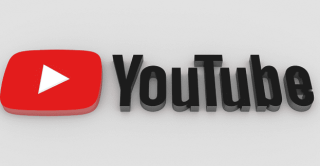
Gdy YouTube poleca film, który Ci się podoba, może zaoszczędzić Ci dużo czasu na szukanie. Sugerowane przez nią filmy mogą nie zawsze być najlepsze, ale YouTube stara się jak najlepiej, aby nie wyświetlać Ci filmów, na których nie możesz się mniej przejmować.
YouTube ma funkcję, która ma na celu polecanie filmów, które Ci się spodobają. Jasne, zobaczysz standardowe rekomendacje, ale będziesz mieć też inne opcje. Ta opcja jest dostępna zarówno na urządzeniach mobilnych, jak iw wersji internetowej. Zobaczmy, co ta usługa ma do zaoferowania.
Co nowego dla Ciebie w YouTube ma do zaoferowania?
Jeśli uważasz, że obejrzałeś już prawie wszystko, co poleca YouTube, spróbuj poszukać nowego dla Ciebie. W tym miejscu zobaczysz nowe treści z YouTube na tematy, które Cię interesują. Kanał Eksploruj jest bardziej spersonalizowany, ale Nowi dla Ciebie będą również oferować treści, które mogą Ci się spodobać.
Nowicjusz będzie pomocny, jeśli chcesz rozszerzyć działalność na kanałach, które już subskrybujesz. Tutaj znajdziesz filmy z filmów o tym samym motywie, ale nie zobaczysz nowych filmów z kanałów, które już subskrybujesz.
Jak korzystać z YouTube Nowość na Androidzie
Aby znaleźć Nowy dla Ciebie w aplikacji na Androida, upewnij się, że jesteś na karcie Strona główna. Następnie przesuń palcem w lewo w sekcji Eksploruj, aż zobaczysz opcję Nowy dla Ciebie. Gdy go dotkniesz, zobaczysz wiele nowych filmów do obejrzenia.
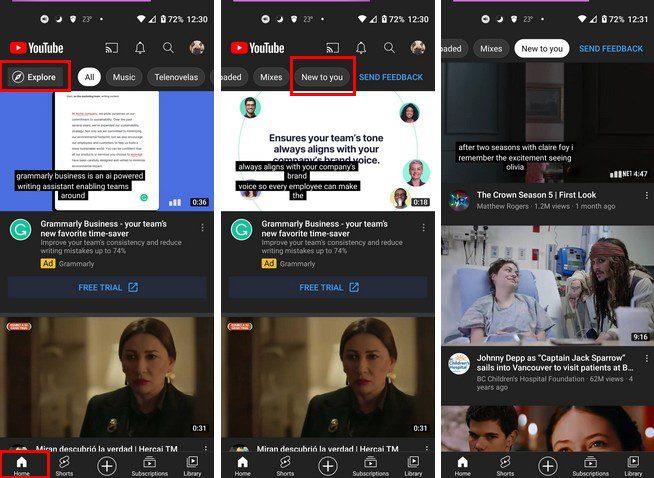
Sieć
Aby uzyskać dostęp do nowego dla Ciebie na komputerze, przejdź do YouTube i kliknij opcję Dalej w prawym górnym rogu. Wygląda jak strzałka skierowana w prawo. New to You będzie ostatnią opcją na liście.
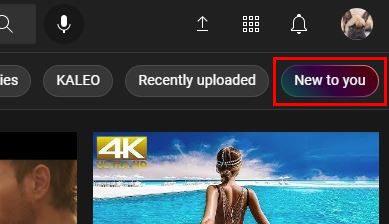
Jeśli regularnie oglądasz YouTube i zauważysz, że przycisk Nowy dla Ciebie nie wygląda tak, jak na początku, oznacza to, że ładują się nowe treści. Gdy przycisk wygląda tak, jak na powyższym obrazku, czeka na Ciebie nowa zawartość.
Nowy dla Ciebie jest pomocny, jeśli nie masz ochoty szukać filmów; funkcja szuka Ciebie. Pamiętaj, że jeśli zobaczysz film, który Cię nie interesuje, zawsze możesz oznaczyć go jako niezainteresowany. Możesz to zrobić, dotykając kropek z boku filmu i wybierając opcję Nie interesuje mnie.
Wniosek
Zawsze lepiej jest oglądać ulubione filmy bez konieczności ich szukania. Dzięki opcji Nowy dla Ciebie wystarczy przejść do tej sekcji i zacząć oglądać polecane filmy. Czy uważasz, że ta funkcja jest przydatna? Daj mi znać w komentarzach poniżej i nie zapomnij podzielić się artykułem z innymi w mediach społecznościowych.
Nie możesz zablokować kogoś na Facebooku bez automatycznego blokowania go również na Messengerze. Messenger to podaplikacja Facebooka.
Uzyskaj szybszy dostęp do swoich ulubionych witryn dzięki miłej i zorganizowanej funkcji szybkiego wybierania w Operze. Oto jak.
Rozwiąż problem z połączeniem PS5 z Internetem. Odkryj 14 skutecznych sposobów, aby przywrócić łączność i cieszyć się grami online.
Zobacz, jakie zabezpieczenia należy stosować, aby nie stać się ofiarą oszustwa online. Odkryj łatwe do naśladowania wskazówki dla wszystkich użytkowników.
Dowiedz się, czy brakuje Ci przydatnych funkcji, które oferuje Firefox. Żadne dodatki nie są potrzebne, aby w pełni wykorzystać przeglądarkę.
Zobacz, jak możesz przeczytać wszystkie posty, które chcesz na Facebooku, zapisując je na określonej liście czytelniczej na później.
Nie marnuj pieniędzy na niepotrzebne usługi i anuluj wszelkie powtarzające się płatności w systemie PayPal. Oto proste do wykonania kroki.
Aby usunąć niechciane komentarze w TikTok, dotknij ikony Komentarz. Następnie naciśnij i przytrzymaj komentarz, który chcesz usunąć, i wybierz Usuń.
Zachowaj prywatność wyszukiwań w Google i utwórz profil, z którego będą mogli korzystać inne osoby, gdy chcesz udostępnić swój komputer. Czytaj dalej, aby zobaczyć, jak.
Mapy Google mogą wskazać wskazówki dojazdu do dowolnego miejsca. Ale może również podać lokalizację najlepiej ocenianych restauracji w Twojej okolicy.
Wykonaj wszystkie przewijane zrzuty ekranu, których potrzebujesz, postępując zgodnie ze wskazówkami zawartymi w tym przewodniku dla przeglądarek Firefox i Chrome. Totalnie wolny.
Jeśli OneDrive mówi, że przekazywanie z aparatu jest wstrzymane i musisz zalogować się na swoje konto, włącz przekazywanie z aparatu w tle.
Zobacz, jak możesz zrobić więcej miejsca na ważne pliki na Dysku Google, usuwając niepotrzebne pliki. Oto kroki, które należy wykonać dla początkujących.
Zobacz, jak możesz zmienić jakość zdjęć w Zdjęciach Google są zapisywane. Oto, jak dokonać zmiany w systemie Windows i Android.
Zobacz, jak łatwo zmienić zdjęcie profilowe w Google Meet, wykonując te łatwe do wykonania czynności dla wszystkich użytkowników.
Jeśli obraz podpisu Gmaila nie wyświetla się, zapisz logo lub obraz w innym formacie i prześlij go ponownie.
Aby automatycznie oznaczać e-maile etykietami w Gmailu, najpierw musisz utworzyć własne etykiety. Następnie utwórz filtr, aby automatycznie zastosować etykiety.
Aby włączyć Google Chrome Memories, otwórz nową kartę przeglądarki i wpisz Chrome://flags#memories w pasku adresu.
Aby zgłosić oszusta na Facebooku, kliknij Więcej opcji i wybierz Znajdź wsparcie lub zgłoś profil. Następnie wypełnij formularz zgłoszeniowy.
Aby zamknąć czyjeś konto na Facebooku po jego śmierci, skontaktuj się z Meta i przekaż mu akt zgonu.
Dowiedz się, jak sklonować aplikacje na iPhone
Dowiedz się, jak skutecznie przetestować kamerę w Microsoft Teams. Odkryj metody, które zapewnią doskonałą jakość obrazu podczas spotkań online.
Jak naprawić niedziałający mikrofon Microsoft Teams? Sprawdź nasze sprawdzone metody, aby rozwiązać problem z mikrofonem w Microsoft Teams.
Jeśli masz dużo duplikatów zdjęć w Zdjęciach Google, sprawdź te cztery skuteczne metody ich usuwania i optymalizacji przestrzeni.
Chcesz zobaczyć wspólnych znajomych na Snapchacie? Oto, jak to zrobić skutecznie, aby zapewnić znaczące interakcje.
Aby zarchiwizować swoje e-maile w Gmailu, utwórz konkretną etykietę, a następnie użyj jej do utworzenia filtra, który zastosuje tę etykietę do zestawu e-maili.
Czy Netflix ciągle Cię wylogowuje? Sprawdź przyczyny oraz 7 skutecznych sposobów na naprawienie tego problemu na dowolnym urządzeniu.
Jak zmienić płeć na Facebooku? Poznaj wszystkie dostępne opcje i kroki, które należy wykonać, aby zaktualizować profil na Facebooku.
Dowiedz się, jak ustawić wiadomość o nieobecności w Microsoft Teams, aby informować innych o swojej niedostępności. Krok po kroku guide dostępny teraz!
Dowiedz się, jak wyłączyć Adblock w Chrome i innych przeglądarkach internetowych, aby móc korzystać z wartościowych ofert reklamowych.




























